Bạn có biết Windows 11 có một tính năng mới rất thú vị không? Đó là Windows Copilot, một trợ lý AI thông minh, giúp bạn làm được nhiều việc hơn trên máy tính của mình. Vậy Windows Copilot là gì và làm thế nào để kích hoạt và sử dụng nó? Hãy cùng mình tìm hiểu trong bài viết này nhé!
Giới thiệu về Windows Copilot
Windows Copilot là một trợ lý AI mới cho Windows 11, giúp người dùng dễ dàng thực hiện các hành động và hoàn thành công việc. Nó có giao diện chat, có thể tương tác bằng giọng nói hoặc bàn phím, tích hợp với một số tính năng của Windows như chụp ảnh màn hình, bật chế độ tối, cũng như truy cập các tính năng từ Bing Chat như tra cứu thông tin, dịch thuật, đặt lịch hẹn…
Windows Copilot là một tính năng rất tiện lợi và hữu ích cho người dùng Windows 11. Tuy nhiên, hiện tại nó vẫn đang trong quá trình thử nghiệm và chỉ có sẵn cho một số người dùng tham gia chương trình Windows Insider. Vậy làm thế nào để kích hoạt Windows Copilot trong Windows 11? Hãy xem phần tiếp theo nhé!
Lợi ích của Windows Copilot
Windows Copilot được thiết kế để giúp bạn tiết kiệm thời gian và năng lượng khi làm việc trên máy tính, không cần phải tìm kiếm, khởi chạy và làm việc qua nhiều ứng dụng khác nhau, nó sẽ hỗ trợ bạn thực hiện các hành động, tùy chỉnh các cài đặt và kết nối liền mạch giữa các ứng dụng yêu thích.
Ví dụ bạn muốn bật chế độ tối cho máy tính của mình. Bạn có thể gõ hoặc nói “Turn on dark mode” vào ô chat. Windows Copilot sẽ tự động điều chỉnh các cài đặt để máy tính của bạn chuyển sang chế độ tối, giúp bạn bảo vệ mắt và tiết kiệm pin.
Hay bạn muốn chụp ảnh màn hình của một trang web nào đó. Bạn có thể gõ hoặc nói “Take a screenshot of this page” vào ô chat. Windows Copilot sẽ tự động chụp ảnh màn hình và hiển thị cho bạn xem. Bạn có thể lưu lại ảnh này hoặc chia sẻ nó qua email, messenger hoặc các ứng dụng khác.
Ngoài ra, bạn cũng có thể sử dụng Windows Copilot để truy cập các tính năng từ Bing Chat. Bing Chat là một dịch vụ chatbot của Microsoft, cho phép bạn tra cứu thông tin, dịch thuật,… Bạn có thể gõ hoặc nói “Open Bing Chat” vào ô chat để kết nối với Bing Chat.
Cách kích hoạt Windows Copilot trong Windows 11
Để kích hoạt Windows Copilot, bạn cần phải cài đặt phiên bản Windows Insider của Windows 11, kênh Dev, bắt đầu từ build 23493. Đây là phiên bản dành cho những người muốn trải nghiệm những tính năng mới nhất của Windows 11, nhưng cũng có thể gặp phải nhiều lỗi và sự không ổn định. Vì thế, bạn cần cân nhắc kỹ trước khi cài đặt phiên bản này.
Để cài đặt phiên bản Windows Insider của Windows 11, kênh Dev, bạn có thể làm theo các bước sau:
Bước 1: Mở ứng dụng Settings của Windows 11 > Chọn “Windows Update”

Bước 2: Chọn “Windows Insider Program” và đăng nhập bằng tài khoản Microsoft.
Bước 3: Nhấn nút “Get Started”, liên kết tài khoản Microsoft và chọn Kênh Dev (Dev Channel)

Bước 4: Nhấn “Continue” và làm theo các bước trên màn hình. Bạn sẽ được yêu cầu khởi động lại máy tính.
Bước 5: Sau khi khởi động lại, quay lại “Windows Update” và nhấn nút “Check for Updates”.
Máy tính của bạn sẽ tiến hành tải xuống và cài đặt phiên bản mới nhất của Windows 11. Cụ thể là Windows 11 build 23493 (hoặc mới hơn).
Sau khi cài đặt xong, bạn sẽ không thấy nút Windows Copilot trên thanh tác vụ ngay lập tức. Đó là vì tính năng này chỉ được phát hành cho một số người dùng được chọn lọc.
Tuy nhiên, bạn có thể sử dụng một công cụ bên thứ ba để kích hoạt tính năng này. Công cụ này là ViveTool GUI, một ứng dụng giúp bạn thay đổi các tính năng ẩn hoặc chưa được kích hoạt trong Windows. Bạn có thể làm theo các bước sau để sử dụng ViveTool GUI:
Bước 1: Truy cập trang GitHub của ViveTool GUI và tải xuống phiên bản mới nhất.
Bước 2: Khởi chạy trình cài đặt và làm theo các bước trên màn hình máy tính.

Bước 3: Sau khi cài đặt xong, mở ứng dụng và chọn build 23493.1000 trong phần “Select Build” bên trái. Đợi danh sách được tạo ra. Có thể mất vài phút.

Bước 4: Nhấn nút “Manually change a feature” (Thay đổi một tính năng theo cách thủ công).
Tìm kiếm số 44774629, nhấn “Perform Action” và chọn “Activate Feature”

Sau đó nhấn Close.
Làm tương tự với 44850061, 44776738, 42105254, 41655236
Bước 5: Mở Microsoft Edge và cập nhật trình duyệt bằng cách bấm vào nút ba chấm, đi tới “Help and Feedback” > “About Microsoft Edge”. Trình duyệt sẽ tải xuống một bản cập nhật.

Bước 6: Khởi động lại PC, cài cập nhập hai hoặc ba lần.
Bước 7: Khởi chạy Windows Copilot bằng tổ hợp phím “Windows + C”
Lời Kết
Windows Copilot là một tính năng đột phá của Windows 11, mang lại nhiều lợi ích cho người dùng và nhà phát triển. Nó cho thấy sự tiến bộ của Microsoft trong lĩnh vực AI và sự cam kết của họ trong việc tạo ra một nền tảng PC tốt nhất cho mọi người. Chúng ta hãy cùng chờ đợi Windows Copilot được hoàn thiện và ra mắt chính thức trong thời gian tới nhé!



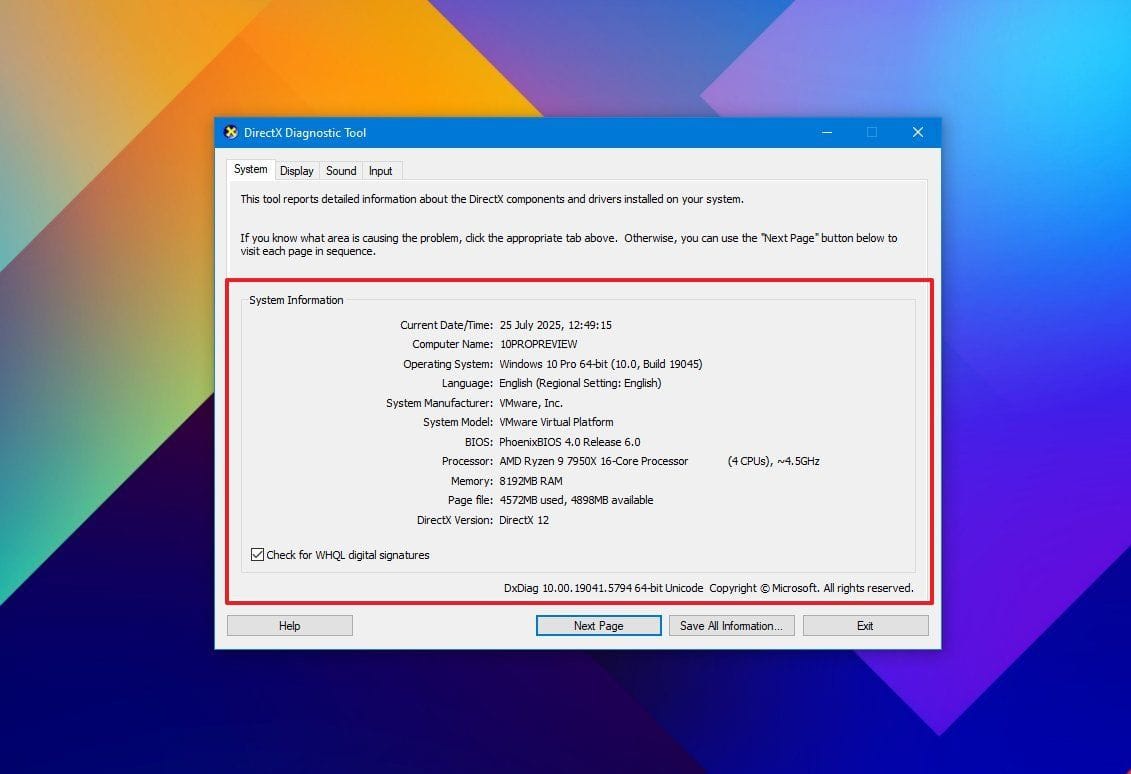
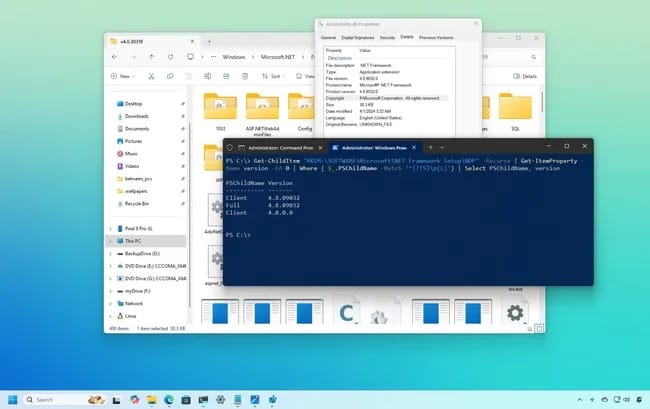
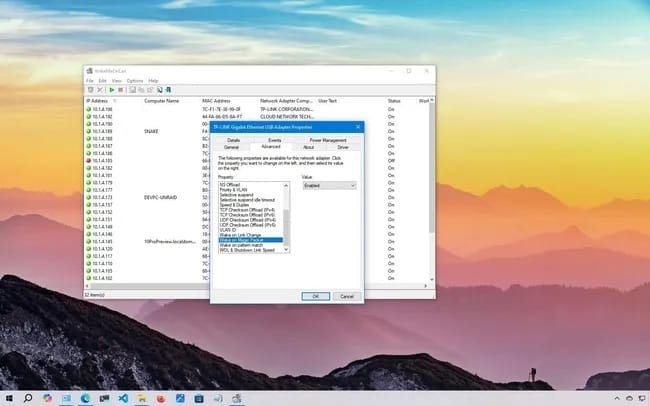



Leave a Reply